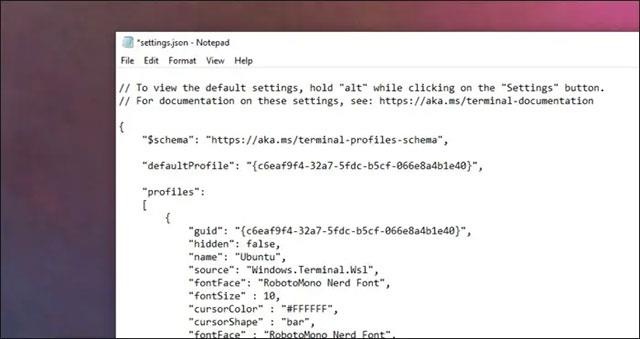Windows Terminal je hlavnou skúsenosťou s príkazovým riadkom pre spustenie príkazového riadka, PowerShell, ako aj Linuxu v systéme Windows 10. Dá sa povedať, že ide o aplikáciu, ktorú musia mať tí, ktorí chcú ovládať a využívať plný potenciál Windowsu 10. Windows 10.
Jednou z funkcií, vďaka ktorým je Windows Terminal skvelý, je možnosť nastavenia vlastných konfigurácií SSH, ktoré sú dostupné ako rozbaľovacia ponuka. To vám umožňuje v prípade potreby mimoriadne rýchlo pristupovať k vášmu serveru bez toho, aby ste museli prejsť časovo náročným krokom manuálneho zadávania názvu servera.
Predpoklady
Ak chcete použiť túto funkciu nastavenia, musíte najprv používať najnovšiu verziu Windows Terminal. Ak túto aplikáciu na svojom zariadení nemáte, môžete si ju stiahnuť z Windows Store.
Okrem toho budete tiež musieť nainštalovať WSL - čo je to, čo sa spustí, keď spustíte bash.exe. V predvolenom nastavení systém použije vašu predvolenú distribúciu WSL.
Prispôsobte si konfiguráciu
Najprv spustite aplikáciu Windows Terminal. Potom v rozbaľovacej ponuke kliknite na položku „Nastavenia“.

Nastavenia sú vlastne iba súbor JSON, ktorý budete musieť upraviť. Túto schému si môžete pozrieť online , ale môžete pridať aj niekoľko predvolených konfigurácií.
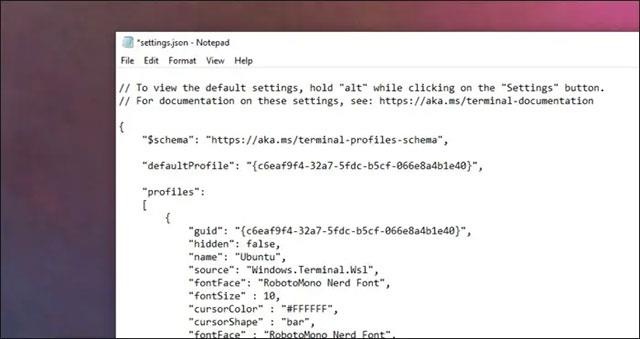
Pridajte nasledujúcu konfiguráciu:
{
"name" : "SERVER NAME",
"commandline" : "bash.exe -c \"ssh [email protected] \"",
"guid" : "{1d43c510-93e8-bbbb-a18b-e432641e0942}",
"icon" : "C:\\Users\\Anthony\\Pictures\\example.png",
"closeOnExit" : true,
"colorScheme" : "Campbell",
"cursorColor" : "#FFFFFF",
"cursorShape" : "bar",
"fontFace" : "RobotoMono Nerd Font",
"fontSize" : 10,
"historySize" : 9001,
"snapOnInput" : true,
"startingDirectory" : ""
},
Upozorňujeme, že budete musieť zmeniť zobrazovaný názov servera, meno hostiteľa a používateľa a identifikátor GUID. Voliteľne môžete zadať ikonu (logo) pre server. Túto ikonu je možné získať z pevného disku v systéme.
Zvyšok konfigurácie budú iba štandardné nastavenia. Môžete si však úplne slobodne prispôsobiť vzhľad písma a ďalšie možnosti, ak chcete.
Uložte konfiguráciu pomocou Control + S a pri ďalšom použití rozbaľovacej ponuky ju uvidíte aktualizovanú, ako je uvedené nižšie:

Kliknutím na ktorýkoľvek z nich sa vykoná príkaz, ktorý automaticky otvorí bash a SSH na zadaný server.